So umgehen Sie den Kennwortanforderungsfehler auf dem iPhone
„Ich erhalte nach der Anmeldung bei meinem iPhone 13 immer wieder einen Popup-Bildschirm mit der Meldung „Passcode-Anforderung: Sie müssen Ihren iPhone-Entsperrcode innerhalb von 60 Minuten ändern; wie behebe ich diesen Fehler?“ Laut unserer Untersuchung sind einige iPhone-Benutzer frustriert über den Erhalt des iPhone-Passcode-Anforderung Popup. Es blockiert den Zugriff auf Ihr Gerät und alle Funktionen. Diese Anleitung erklärt, warum das passiert und wie Sie den Fehler schnell beheben können.
SEITENINHALT:
Teil 1: Warum ein iPhone-Passwort erforderlich ist
Warum wird die iPhone-Passwort-Anforderung immer wieder angezeigt? Die Antwort hängt von der jeweiligen Situation ab. Sie werden in jedem Fall aufgefordert, Ihr Passwort umgehend zu ändern. Mögliche Ursachen für den Fehler sind:
1. Ein MDM versucht, Ihr iPhone von Mobilfunkmasten aus zu verwalten.
2. Ihr Entsperrcode ist zu einfach und Apple schlägt vor, ihn zu ändern, um Ihr Gerät zu schützen.
3. Angesammelte Cookies und Browser-Cache können Ihren Browser verlangsamen. Wenn die Menge einen bestimmten Wert erreicht, wird Ihnen der Fehler „Passcode erforderlich“ angezeigt.
4. Laut Apple können Microsoft Exchange-basierte Konfigurationsprofile und E-Mail-Konten mit Passcode-Richtlinien solche Probleme verursachen.
5. Softwarefehler.
Teil 2: So beheben Sie die iPhone-Passcode-Anforderung
Lösung 1: Ändern Sie Ihren iPhone-Passcode
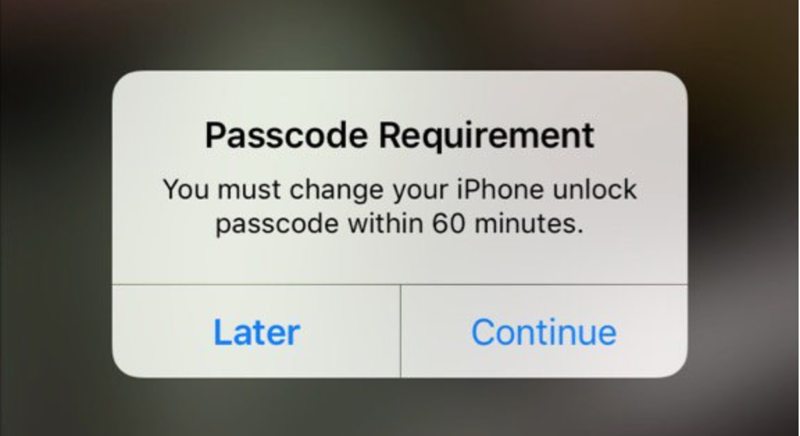
Die erste Eingabeaufforderung lautet: Passcode-Anforderung: Sie müssen Ihren iPhone-Entsperrcode innerhalb von 60 Minuten ändern. Wenn Sie auf das später Klicken Sie im Popup auf die Schaltfläche. Sie erhalten die zweite Eingabeaufforderung: „Passcode-Anforderung: Sie müssen jetzt Ihren iPhone-Entsperrcode ändern.“ Klicken Sie daher auf Fortfahren Klicken Sie im Popup-Fenster auf und folgen Sie den Anweisungen zum Aktualisieren Ihres Entsperrpassworts.
Lösung 2: Erzwingen Sie einen Neustart Ihres iPhones
Wie bereits erwähnt, ist Ihr iPhone gesperrt, wenn der Fehler „Passcode-Anforderung“ auftritt. Sie können versuchen Erzwungener Neustart Ihres iPhones um diesen Fehler zu beheben. Dies ist eine einfache Möglichkeit, Softwareprobleme zu beheben.
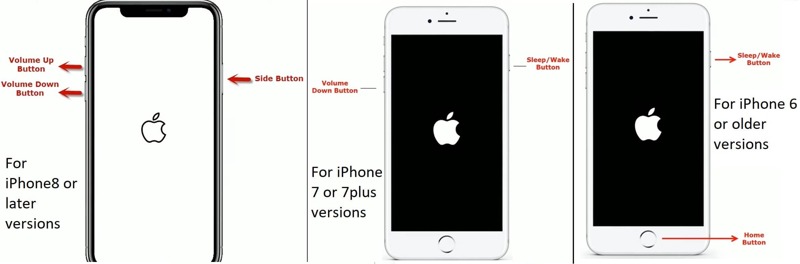
Beim iPhone 8 oder neuer drücken Sie die Volume Up Taste und lassen Sie sie schnell los, drücken Sie die Volume Down Taste und lassen Sie sie schnell los und drücken Sie lange die Seite drücken, bis das Apple-Logo angezeigt wird.
Beim iPhone 7/7 Plus halten Sie die beiden Volume Down + Schlaf / Wach Tasten gleichzeitig, bis das Apple-Logo auftaucht.
Beim iPhone 6s oder älter halten Sie die Home + Schlaf / Wach Tasten gleichzeitig, bis das Apple-Logo auf Ihrem Bildschirm erscheint.
Lösung 3: Entfernen Sie das MDM-Profil
MDM ist die Hauptursache für die iPhone-Passcode-Anforderung. Es kann Ihr Gerät aus der Ferne verwalten und zu Fehlern führen. Die Lösung ist einfach: Entfernen Sie das MDM-Profil von Ihrem iPhone.
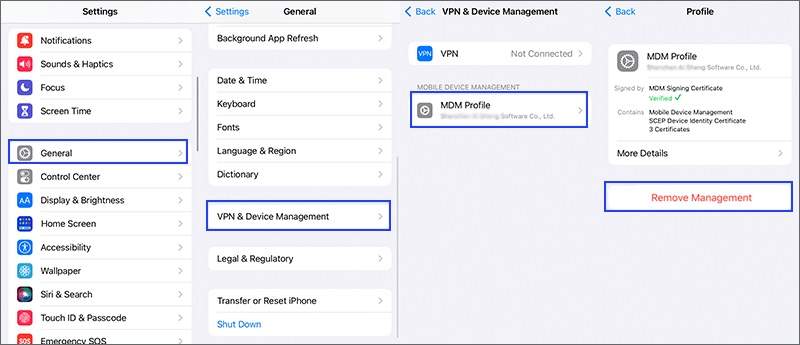
Schritt 1. Öffnen Sie den Microsoft Store auf Ihrem Windows-PC. Einstellungen App.
Schritt 2. Navigieren Allgemein, VPN- und Geräteverwaltungund tippen Sie auf MDM-Profil.
Schritt 3. Tippen Sie auf die Verwaltung entfernen Schaltfläche unter dem MDM-Profil.
Lösung 4: Software aktualisieren
Wenn Sie eine alte iOS-Version verwenden und die iPhone-Passcode-Anforderung immer wieder angezeigt wird, aktualisieren Sie die Software auf Ihrem Gerät. Apple fügt mit jedem Update neue Funktionen hinzu und behebt Fehler.
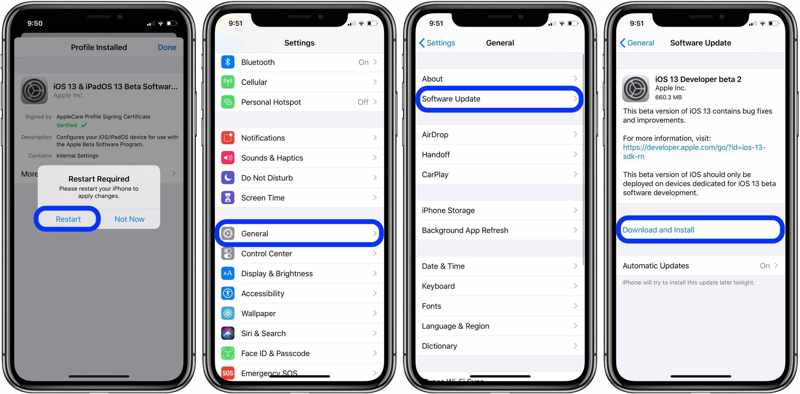
Schritt 1. Führen Sie Ihre Einstellungen App.
Schritt 2. Gehen Sie zum Allgemein Tab und wählen Software-Update um nach verfügbaren Updates zu suchen.
Schritt 3. Tippen Sie zuletzt auf Lade und installiere Klicken Sie auf die Schaltfläche und folgen Sie den Anweisungen auf dem Bildschirm, um das Update zu installieren.
Lösung 5: Deaktivieren Sie die Option „Passcode sofort anfordern“
Auf dem iPhone können Sie die Dauer der Passcode-Anforderung anpassen. Wenn Sie „Passcode sofort anfordern“ auswählen, wird die Eingabeaufforderung regelmäßig angezeigt. Die Lösung besteht darin, eine längere Dauer für die Passcode-Anforderung festzulegen.
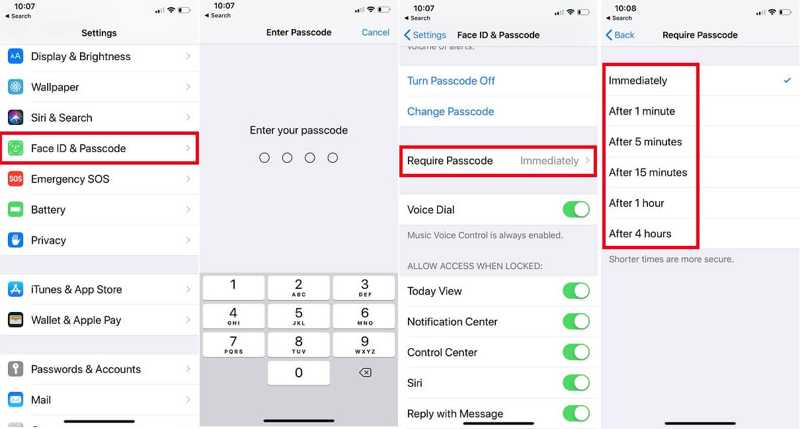
Schritt 1. Öffnen Sie den Microsoft Store auf Ihrem Windows-PC. Einstellungen App.
Schritt 2. Wähle die Gesichts-ID & Passcode und geben Sie Ihren Passcode ein, wenn Sie dazu aufgefordert werden.
Schritt 3. Zylinderkopfschrauben Passcode anfordernund wechseln Sie zu einem Punkt, wie Nach xnumx Stunde.
Lösung 6: Browserverlauf löschen
Wenn Sie den Fehler „iPhone-Passcode-Anforderung“ nicht beheben können, können Sie Ihren Browserverlauf in Safari löschen. Der Standardprozess zur Behebung dieses Fehlers ist nicht verfügbar. Folgen Sie den folgenden Schritten.
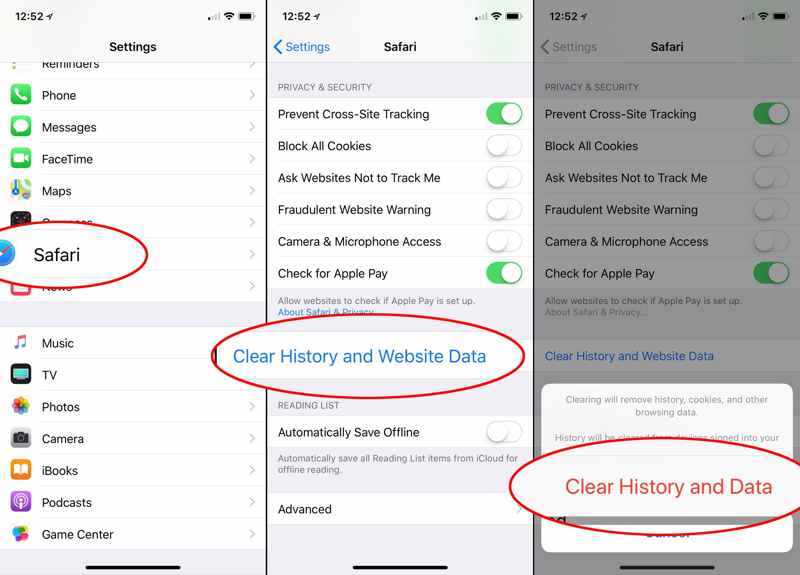
Schritt 1. Drücken Sie auf Seite Drücken Sie die Taste, um den Ausschaltbildschirm anzuzeigen. Bewegen Sie den Schieberegler und fahren Sie Ihr iPhone herunter. Entfernen Sie anschließend Ihre SIM-Karte.
Schritt 2. Schalten Sie Ihr iPhone ein, indem Sie auf die Seite Taste. Öffne das Einstellungen App und gehen Sie zu Safari.
Schritt 3. Zylinderkopfschrauben Löschen Sie Verlaufs- und Websitedaten, und drücke Löschen Sie Verlauf und Daten Klicken Sie im Popup-Dialogfeld zur Bestätigung.
Schritt 4. Fahren Sie anschließend Ihr iPhone erneut herunter, legen Sie die SIM-Karte ein und schalten Sie das Gerät wieder ein. Jetzt tritt der Fehler nicht mehr auf.
Lösung 7: Exchange-E-Mail-Konto löschen
Ein weiterer Faktor, der zum iPhone-Fehler „Passcode erforderlich“ führt, ist die Exchange-Passcode-Richtlinie. Wenn Sie auf Ihrem Gerät ein Exchange-E-Mail-Konto hinzugefügt haben, können Sie das Konto entfernen, um den Fehler zu beheben.
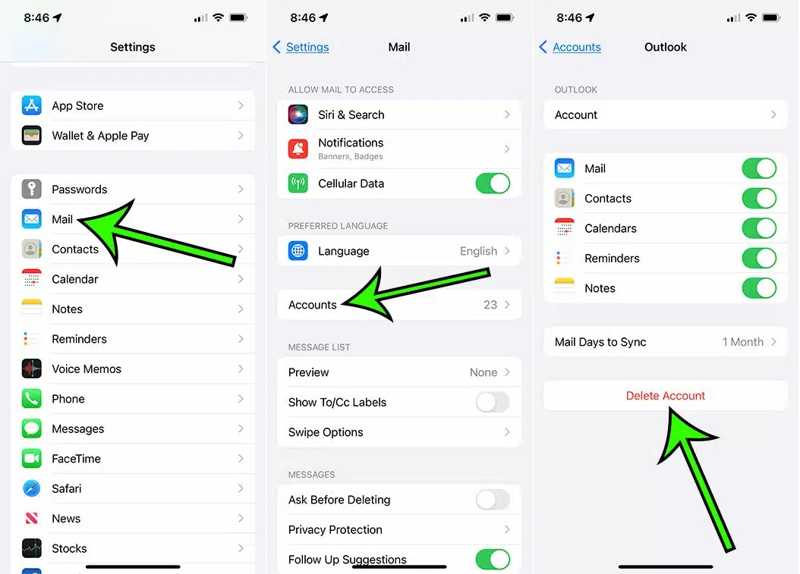
Schritt 1. Führen Sie die Einstellungen App.
Schritt 2. Gehe zu Mail, Trading Kontenund wählen Sie Ihr Exchange-Konto aus.
Schritt 3. Zylinderkopfschrauben Konto löschen, und drücke Löschen von meinem iPhone um es zu bestätigen.
Teil 3: Ultimative Lösung zur Behebung der iPhone-Passcode-Anforderung
Da der iPhone-Passcode-Anforderungsfehler Ihr Gerät sperrt, können Sie nicht auf Ihre Daten zugreifen oder MDM entfernen. Glücklicherweise Apeaksoft iOS Unlocker kann Ihnen helfen, dieses Problem zu lösen. Es ermöglicht Ihnen, MDM schnell loszuwerden.
Beste Möglichkeit zum Entfernen von MDM zur Behebung der iPhone-Passcode-Anforderung
- MDM-Profil entfernen von jedem iPhone, ohne darauf zuzugreifen.
- Ihr iOS-Gerät wird nicht gelöscht oder zurückgesetzt.
- Befreien Sie sich von MDM ohne Passwort oder Berechtigung.
- Unterstützt die neuesten Versionen von iOS und iPhone.
Sicherer Download
Sicherer Download

So beheben Sie die Passcode-Anforderung des iPhone:
Schritt 1. Verbinde dein iPhone
Starten Sie die beste App, um die Passcode-Anforderung zu umgehen, nachdem Sie sie auf Ihrem PC installiert haben. Es gibt eine weitere Version für Mac. Wählen Sie MDM entfernen Modus. Verbinden Sie Ihr iPhone mit einem Lightning-Kabel mit Ihrem PC.

Schritt 2. MDM entfernen
Sobald die Software Ihr Gerät erkennt, klicken Sie auf das Start Schaltfläche. Wenn „Wo ist?“ deaktiviert ist, entfernt die Software MDM sofort. Andernfalls folgen Sie den Anweisungen auf dem Bildschirm, um es zu deaktivieren. Anschließend erledigt die Software den Vorgang automatisch.
Fazit
In diesem Artikel wird erläutert, wie Sie das Problem beheben iPhone-Passcode-Anforderung Fehler. Jetzt sollten Sie verstehen, warum der Fehler auftritt und welche praktischen Lösungen es gibt, um ihn schnell zu beheben. Apeaksoft iOS Unlocker hilft Ihnen, MDM zu entfernen, ohne auf Ihr Gerät zuzugreifen. Wenn Sie weitere Fragen zu diesem Thema haben, schreiben Sie diese bitte unten.
Ähnliche Artikel
Dieser Artikel empfiehlt die 5 besten Websites zum Entsperren Ihres iPhones, um zu einem anderen Netzbetreiber zu wechseln und eine SIM-Karte zu entsperren.
Wenn Sie Ihren Passcode vergessen haben, erfahren Sie hier 7 effektive Methoden zum Entsperren Ihres iPhones mit oder ohne Computer.
Wenn Ihr iPhone nicht auf Berührungen reagiert, geraten Sie nicht in Panik. Dieser Artikel erklärt, wie Sie das Problem beheben und zeigt die Lösungsvorschläge.
Wenn Sie auf Ihrem iPhone keine SMS empfangen, ist das ein großes Problem. Mit unseren geprüften Lösungen können Sie das Problem jedoch ganz einfach beheben.

